این wikiHow به شما آموزش می دهد که چگونه از طریق مرورگر دسکتاپ یا برنامه تلفن همراه Google Docs به سند در Google Docs دو فاصله اضافه کنید.
گام
روش 1 از 3: از طریق سایت دسکتاپ
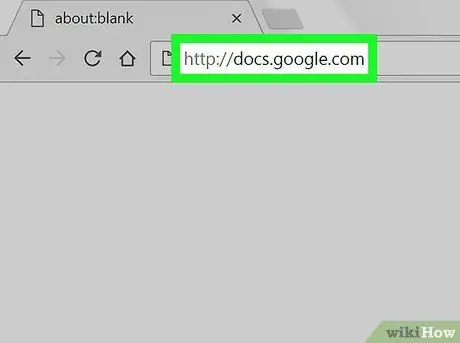
مرحله 1. سند مورد نظر را در https://docs.google.com باز کنید
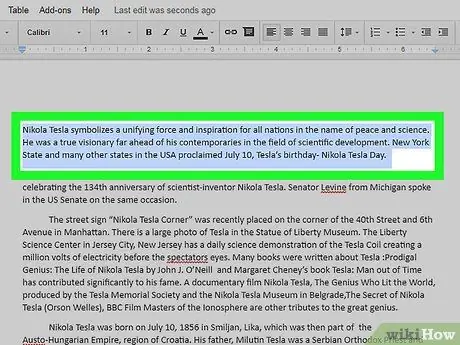
مرحله 2. متن را در جایی که می خواهید فضای دوگانه اضافه کنید علامت گذاری کنید
روی دکمه کلیک کنید " ویرایش کنید "در نوار منو در بالای پنجره مرورگر ، و" را انتخاب کنید انتخاب همه ”برای علامت گذاری کل سند.
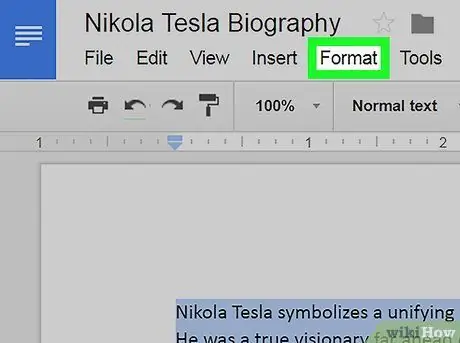
مرحله 3. روی قالب در نوار منو کلیک کنید
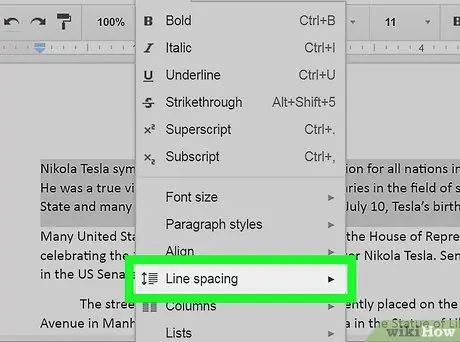
مرحله 4. روی خط فاصله در منوی کشویی کلیک کنید
روش دیگر ، روی دکمه "کلیک کنید" فاصله خطوط ”در نوار ابزار بالای سند. این دکمه نمادی از نوارهای افقی در کنار فلش های بالا و پایین است.
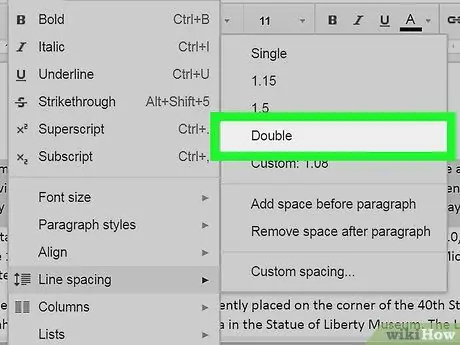
مرحله 5. دوبار کلیک کنید
متن علامت گذاری شده اکنون دو فاصله دارد.
اگرچه هر پاراگراف ممکن است فاصله متفاوتی داشته باشد ، اما همه خطوط یک پاراگراف فاصله خطوط یکسانی خواهند داشت
روش 2 از 3: در Google Mobile Docs Mobile App
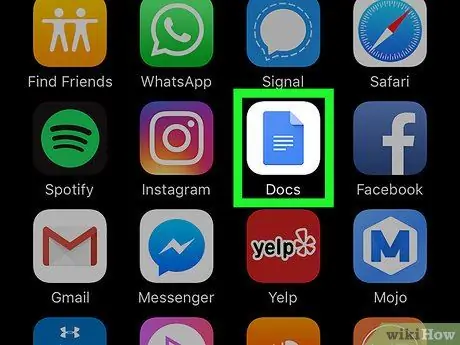
مرحله 1. برنامه Google Docs را باز کنید
این برنامه با یک نماد سفید با کاغذ آبی که یک خط سفید را نشان می دهد مشخص شده است.
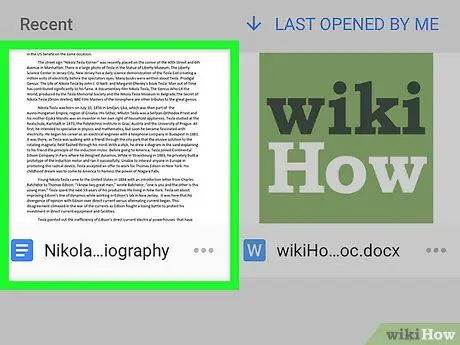
مرحله 2. سندی را که می خواهید فاصله دوگانه به آن اضافه کنید باز کنید
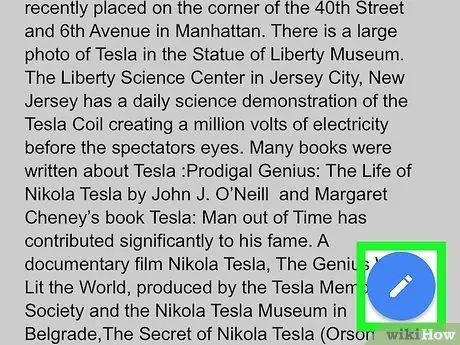
مرحله 3. دکمه ویرایش را لمس کنید
این یک دکمه آبی رنگ دایره ای با نماد مداد سفید در گوشه سمت راست پایین صفحه است.
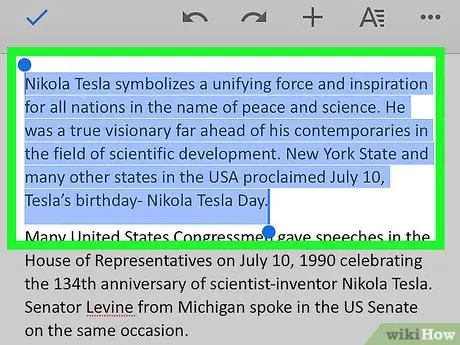
مرحله 4. متنی را که می خواهید دو فضا به آن اضافه کنید علامت گذاری کنید
از انگشت خود یا کلیدهای جهت دار روی صفحه کلید دستگاه خود برای انتخاب متن استفاده کنید.
متن را به اندازه کافی لمس کرده و نگه دارید ، سپس "را انتخاب کنید انتخاب همه ”برای انتخاب تمام متن موجود در سند.
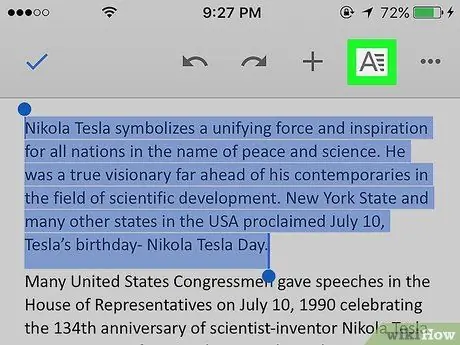
مرحله 5. منوی ویرایش را لمس کنید
این منو با نماد حرف نشان داده شده است آ ”با خطوط افقی در گوشه سمت راست بالای صفحه.
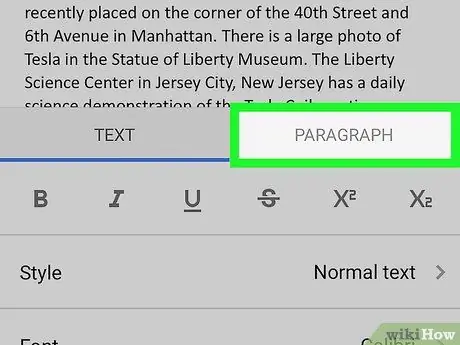
مرحله 6. برگه PARAGRAPH را در بالای منو لمس کنید

مرحله 7. فاصله خطوط را به مقدار 2.00 تنظیم کنید
دکمه را لمس کنید

یا

در یک طرف عدد برای افزایش یا کاهش مقدار به 2.00.
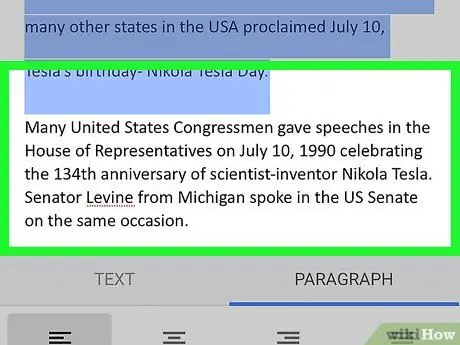
مرحله 8. هر قسمتی از سند را لمس کنید
متن علامت گذاری شده اکنون دو فاصله دارد.
حتی اگر فاصله بین هر پاراگراف متفاوت باشد ، همه خطوط یک پاراگراف فاصله یکسانی خواهند داشت
روش 3 از 3: تنظیم فاصله دو به عنوان فاصله اولیه در سند جدید
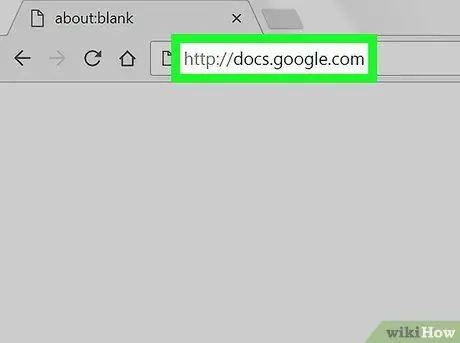
مرحله 1. سند را در https://docs.google.com باز کنید
شما باید این سند را از طریق مرورگر دسکتاپ باز کنید.
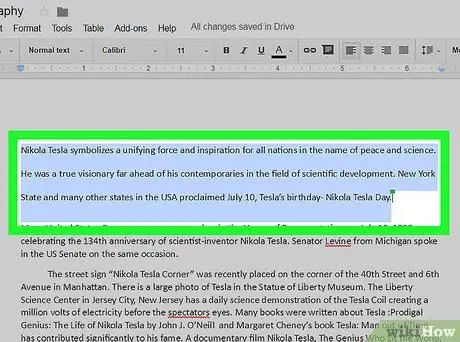
مرحله 2. بخشهایی از متن را که دارای فاصله دوگانه هستند علامت گذاری کنید
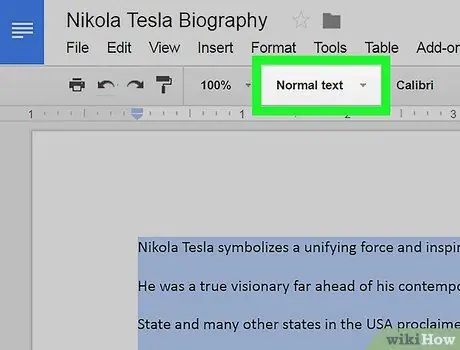
مرحله 3. روی Normal text در نوار ابزار کلیک کنید
در بالای سند قرار دارد.
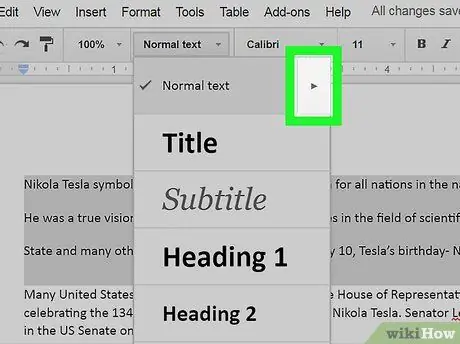
مرحله 4. روی پیکان کنار گزینه Normal text کلیک کنید
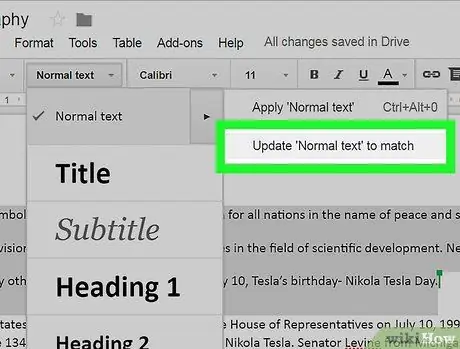
مرحله 5. برای مطابقت ، "متن عادی" را لمس کنید
در حال حاضر ، فاصله دوگانه به طور خودکار بر روی اسناد جدیدی که ایجاد می کنید اعمال می شود.







